Yoast seo được biết đến là một công cụ SEO phổ biến được nhiều người tin dùng giúp hỗ trợ bạn dễ dàng tối ưu lại các thành phần SEO trong website. Vậy yoast seo là gì, cách thức sử dụng chúng ra sao? hãy cùng theo dõi bài viết hướng dẫn sử dụng plugin yoast seo dưới đây của Nhân Hòa để tìm hiểu thêm thông tin nhé.
1. Giới thiệu plugin Yoast seo là gì?
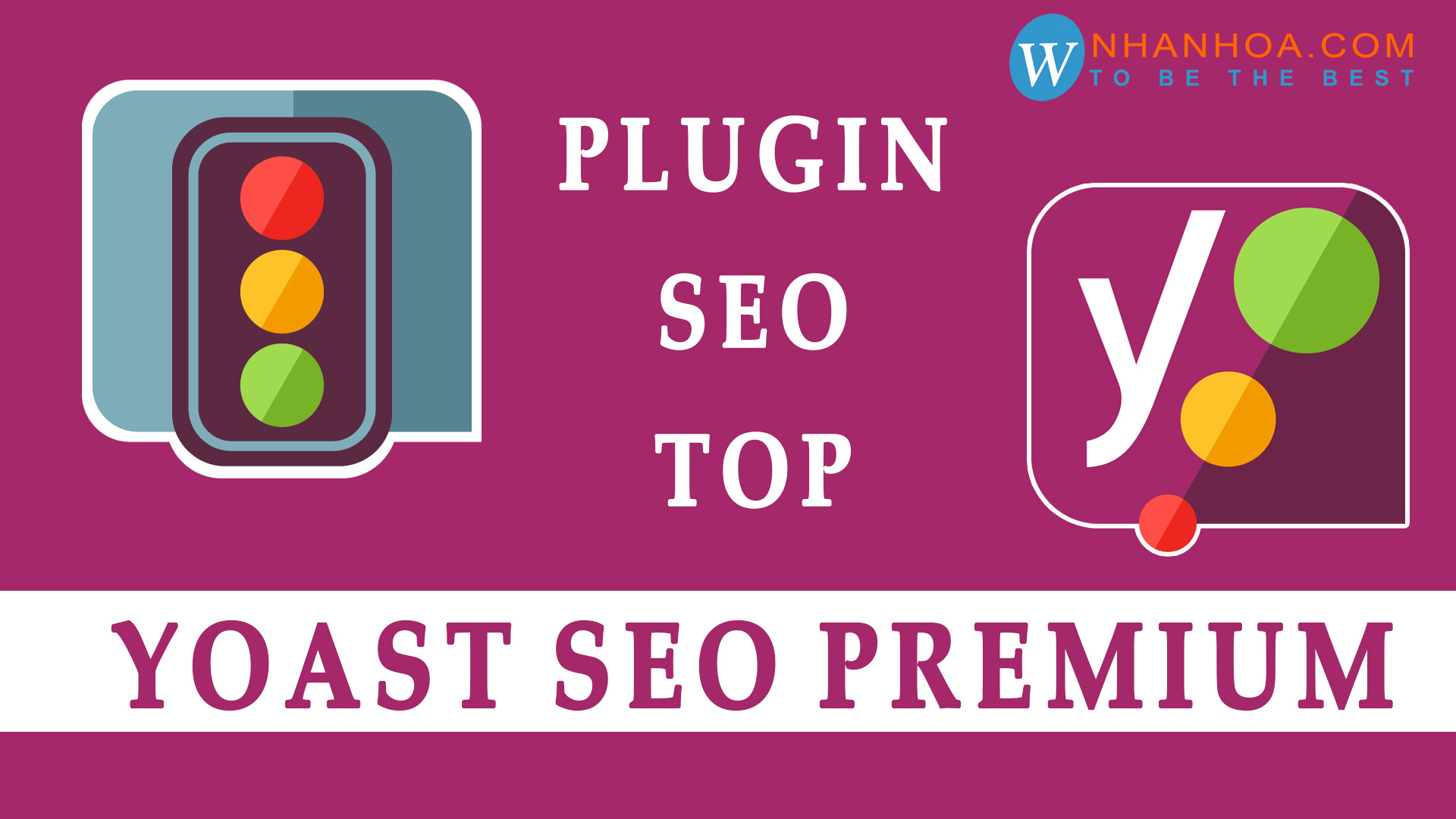
Trước khi đi vào tìm hiểu cụ thể các bước hướng dẫn sử dụng plugin yoast seo, bạn cần nắm được định nghĩa plugin yoast seo là gì?
Được xây dựng và phát triển từ năm 2010 bởi Team Yoast, và đây là 1 loại plugin cơ bản nhất có mặt trong hầu hết tất cả các website wordpres. Đến nay Yoast SEO là một trong những plugin WordPress quan trọng và phổ biến nhất với 5.000.000 lượt cài đặt và 25.000 vote 5 sao giúp tối ưu công việc SEO cho website.
Yoast seo hỗ trợ và tối ưu hóa SEO cho webite:
+ Chia sẽ trên mạng xã hội như google, facebook…
+ Bằng cách cấu hình URL chuẩn tránh trùng lặp nội dung.
+ Check thông tin của sitemap, file robots.txt, .htaccess, liên kết cố định..
+ Tối ưu hóa từ khóa và từ liên quan, đồng nghĩa.
+ Tối ưu trên từng trang con SEO OnPage.
Xem thêm: Plugin hỗ trợ Seo Wordpress hiệu quả nhất 2021
2. Hướng dẫn cài đặt plugin yoast seo siêu nhanh

Cài đặt cũng là một phần không thể thiếu trong bài hướng dẫn sử dụng plugin yoast seo mà Nhân Hòa muốn giới thiệu đế bạn. Để cài đặt plugin yoast seo, hãy thực hiện theo 2 bước dưới đây.
Bước 1: Tìm kiến plugin yoast seo
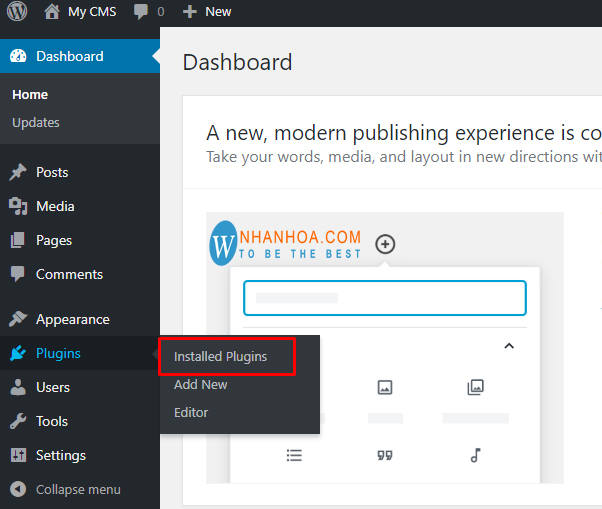
Tại menu chính, bạn lựa chọn mục "install plugins" phía bên trái màn hình để cài đặt Yoast SEO như những plugins bình thường khác.
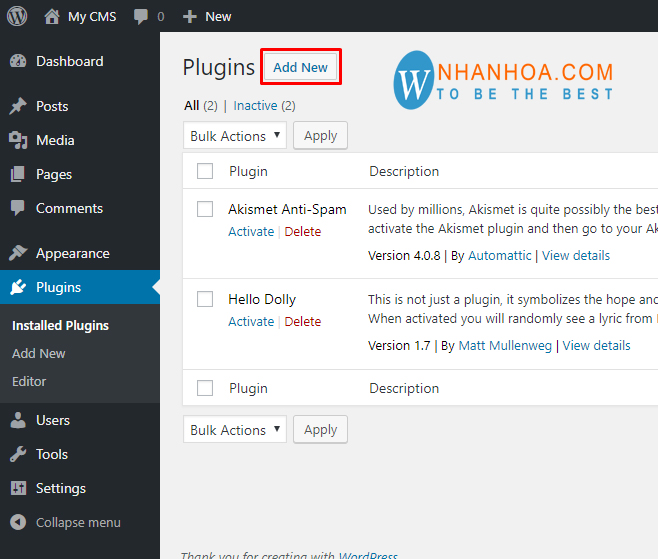
Tiếp theo đó nhấp chuột ô "Add new"
Bước 2: Cài đặt Yoast SEO
Để Active plugin Yoast SEO, các bạn hãy tìm kiếm plugins và chọn "Install Now".
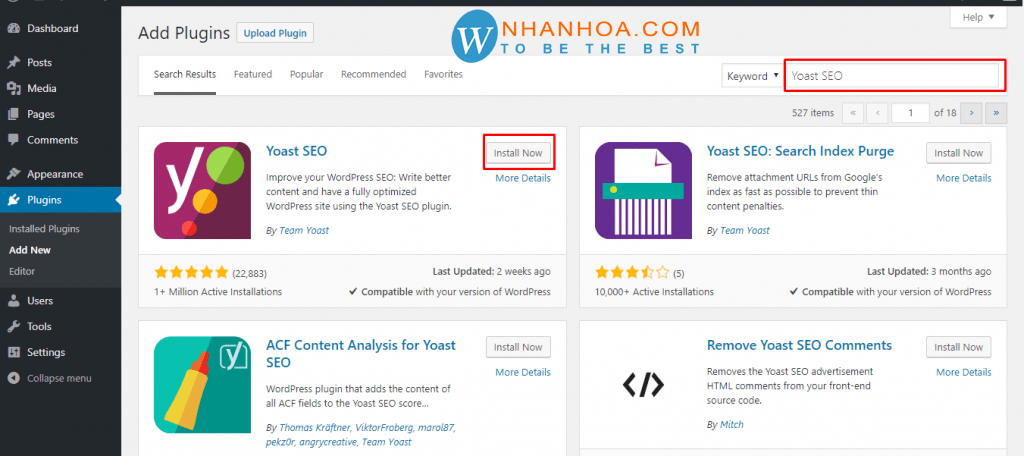
Cài đặt được thực hiện thành công, giao diện chính của plugin Yoast SEO sẽ hiển thị như hình dưới đây.
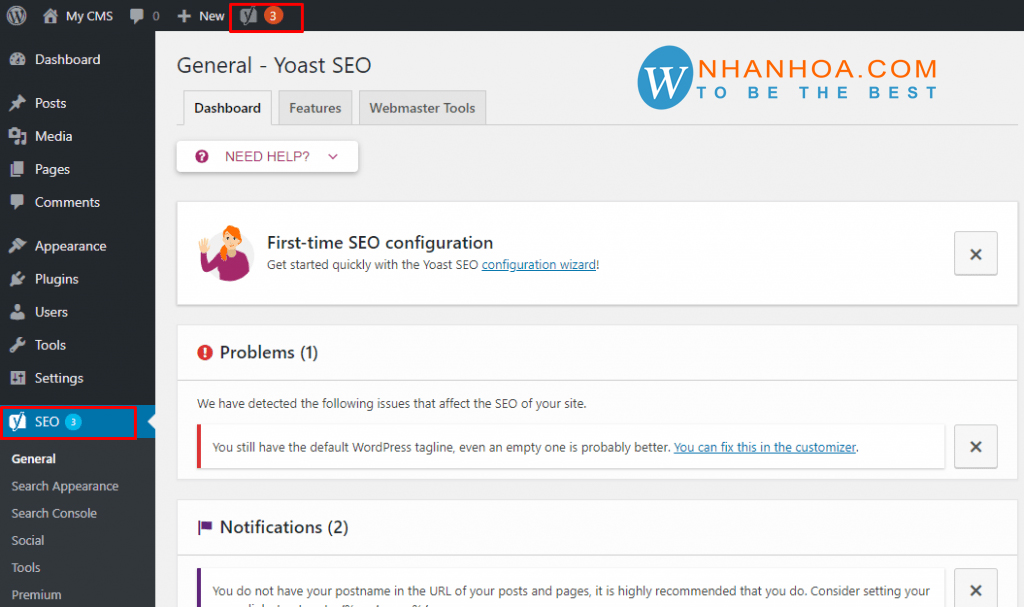
Đến đây, bạn đã nắm rõ chi tiết hơn về Yoast SEO là gì? Đừng bỏ qua phần tiếp theo của bài viết, Nhân Hòa sẽ hướng dẫn sử dụng plugin Yoast SEO ngay sau đây.
Xem thêm: Bật mí cách SEO Wordpress hiệu quả cho Website thương mại
3. Hướng dẫn sử dụng plugin Yoast SEO đơn giản

Để thực hiện cấu hình từng bước một, Nhân Hòa chọn vào cấu hình configuration wizard.
Bước 1: Thực hiện cấu hình
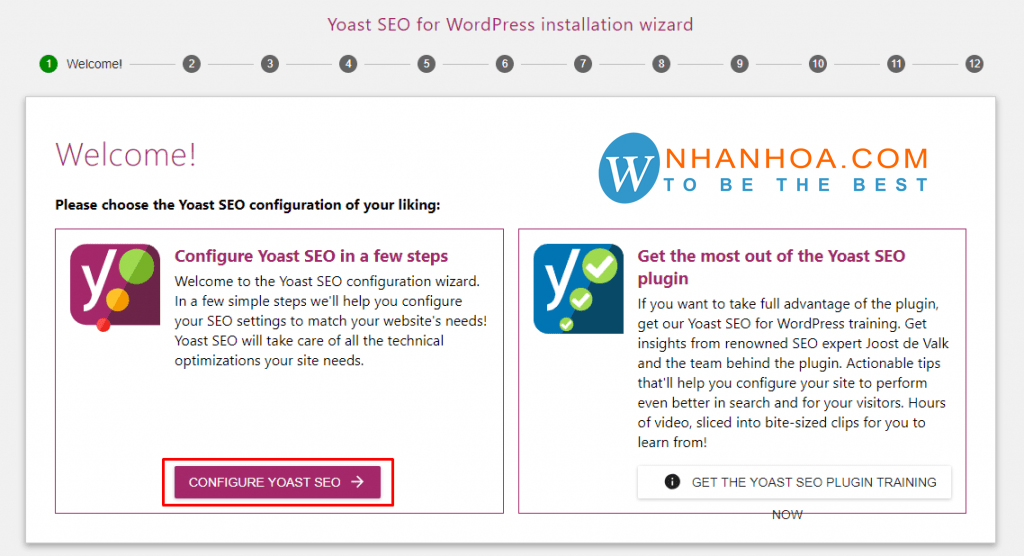
Bước 2: Environment (Tình trạng Website)
Tại đây, bạn có thể chọn 1 trong 2 option sau:
Option A: Trang web của tôi đang hoạt động và sẵn sàng để được lập chỉ mục
Option B: Trang web của tôi đang được xây dựng và không được lập chỉ mục.
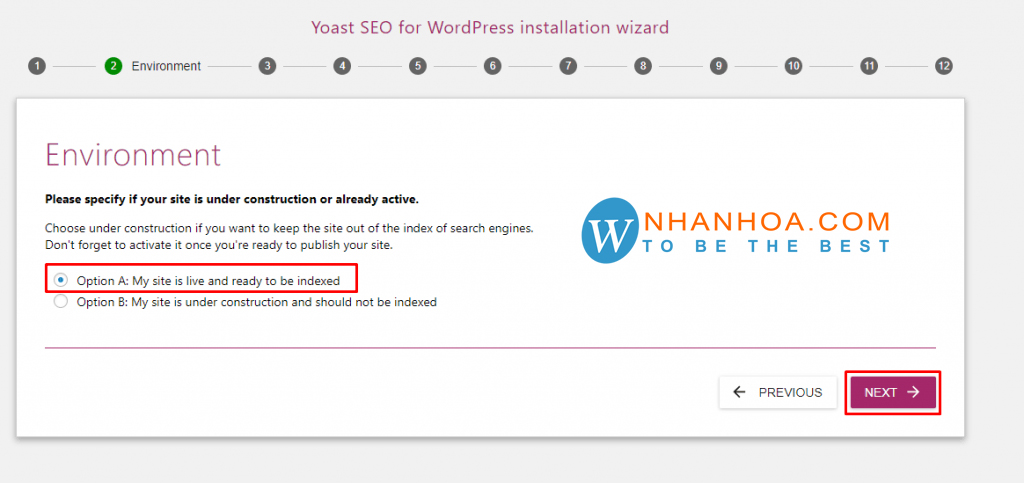
Bước 3: Site Type (Loại Website)
Để lựa chọn loại website, bạn hãy chọn loại trang Web phù hợp nhất với trang của bạn.
Bước 4: Company or Person (Tổ chức hoặc cá nhân)
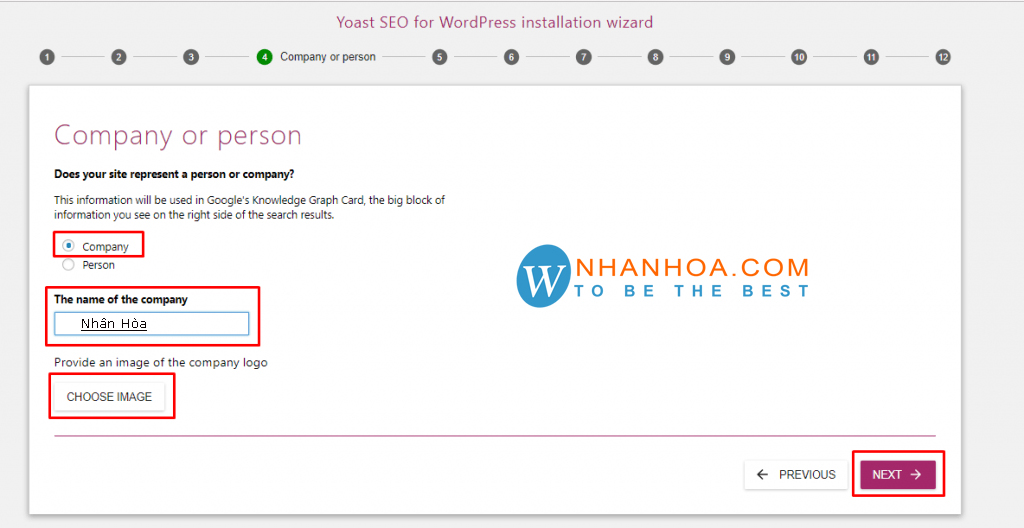
Bạn hãy lựa chọn xem website của bạn thuộc tổ chức hay cá nhân.
+ Nếu bạn chọn tổ chức, bạn cần điển đầy đủ các thông tin như Tên của tổ chức, Hình ảnh Logo của tổ chức (kích thước tối thiểu của Logo là 112x112px, và bạn nên sử dụng Logo dạng hình vuông).
+ Nếu bạn lựa chọn cá nhân, bạn hãy nhập chính xác tên cá nhân của người đại diện, điền đầy đủ về các phương tiện truyền thông xã hội cho website.
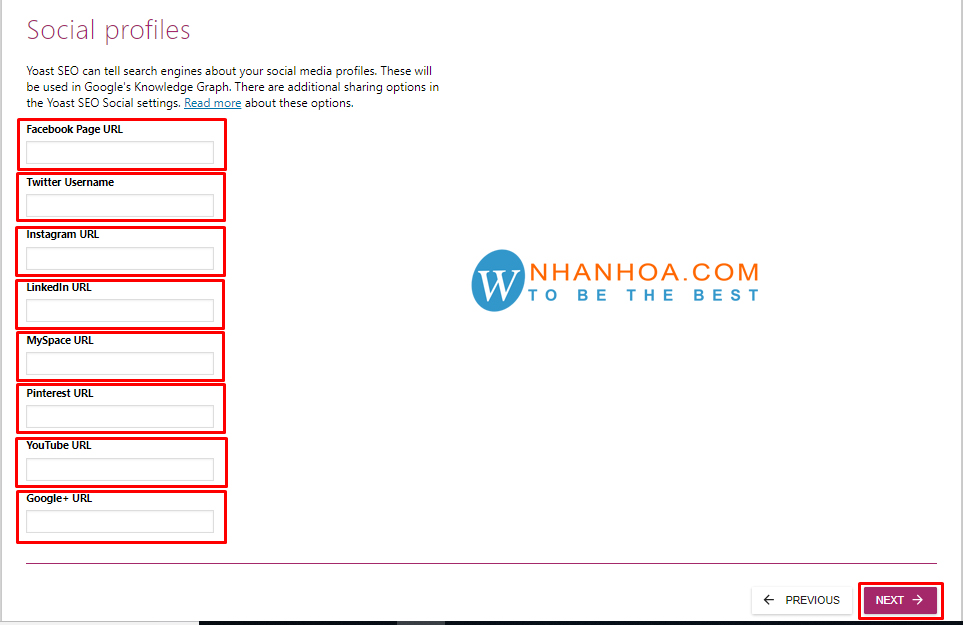
Bước 5: Search Engine Visibility (Khả năng hiển thị của công cụ tìm kiếm)
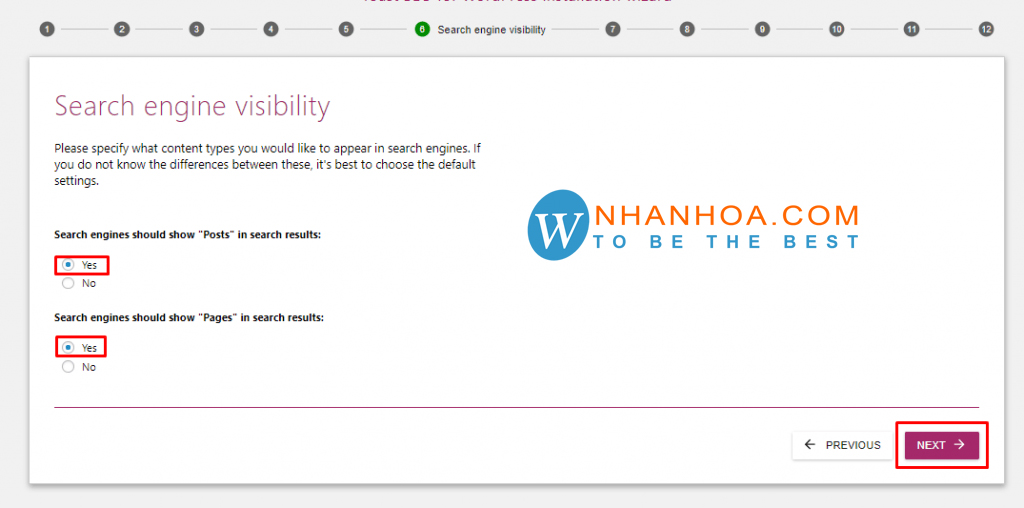
Bạn tùy chọn cho phép hoặc không cho phép những loại nội dung nào sẽ được Index trong công cụ tìm kiếm.
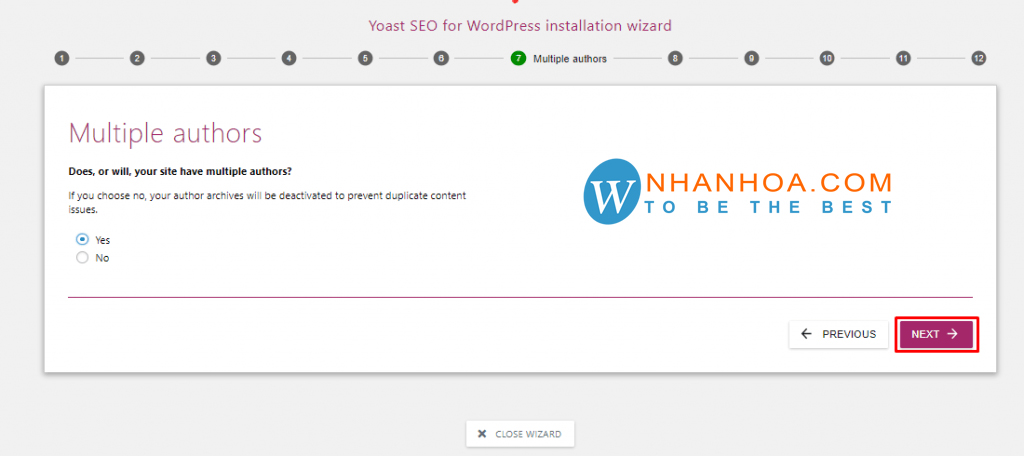
Yoast SEO sẽ tự động đánh dấu lưu trữ tác giả là Noindex khi Website chỉ có duy nhất bạn là người chỉnh sửa nhằm để tránh nội dung bị trùng lặp.
Lựa chọn Yes, để mọi người vẫn có thể tìm thấy kho lưu trữ bài đăng của một tác giả cụ thể nếu website có nhiều tác giả.
Bước 7: Google Search Console
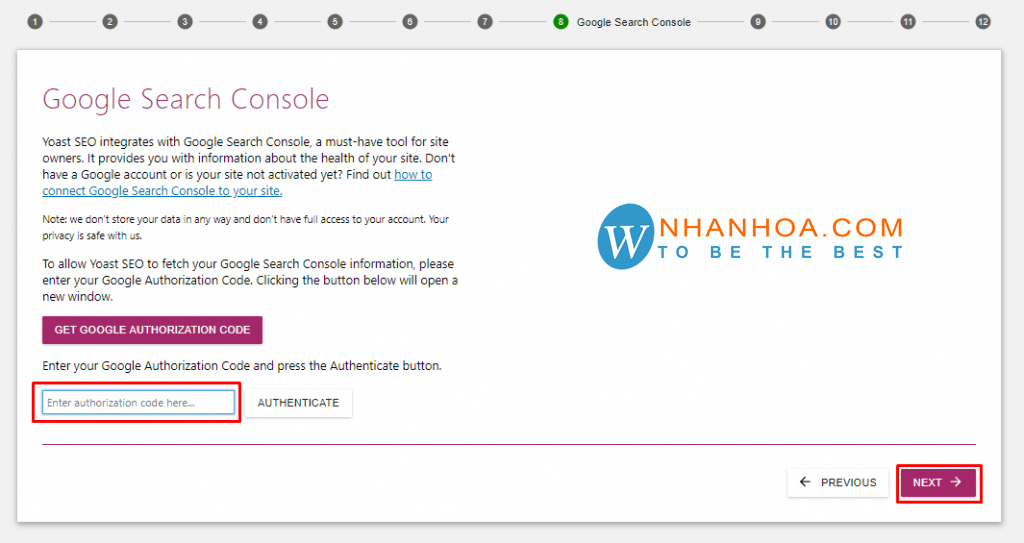
Google Search Console là công cụ của Google, chúng cho phép bạn xem các thông tin, chẳng hạn như Website của bạn đang hoạt động như thế nào trong tìm kiếm không phải trả phí của Google.
Bằng cách tick vào “Get Google Authorization Code” (Nhận mã ủy quyền của Google) và nhập mã vào đó để cho phép Yoast SEO là gì thu thập các thông tin nếu đã từng sử dụng Google Search Console.
Bước 8: Title Settings (Cài đặt tiêu đề)
Title là dòng tiêu đề chính sẽ xuất hiện trên trang kết quả tìm kiếm của Google (và các Tab trình duyệt của khách truy cập):
Yoast SEO sẽ đặt tiêu đề mặc định cho website của bạn như sau:
Tại đây, bạn có thể lựa chọn 2 yếu tố sau đây:
+ Tên Website của bạn
+ *Dấu phân tách*
VD: Bạn đăng bài với tiêu đề là “Hướng dẫn sử dụng plugin Yoast SEO” và với thiết lập trên thì trang Web của bạn sẽ hiển thị:
"Hướng dẫn sử dụng plugin Yoast SEO – Nhân Hòa"
Bước 9: Email nhận thư thông báo
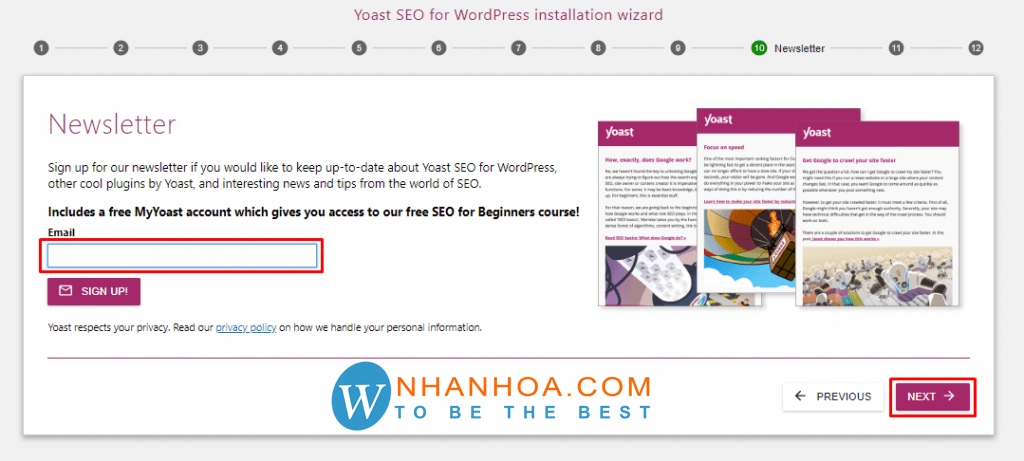
Bước 10: Xem video hướng dẫn cơ bản
Bước 11: Hoàn tất các hướng dẫn sử dụng plugin Yoast SEO

4. Lời kết
Bài viết trên đây là toàn bộ thông tin tổng quan về plugin Yoast SEO mà Nhân Hòa muốn chia sẻ đến bạn: Plugin Yoast SEO là gì, cách cài đặt và hướng dẫn sử dụng plugin Yoast SEO. Nếu có bất kỳ chia sẻ hay thắc mắc nào về quá trình thiết lập cũng như sử dụng Plugin Yoast SEO WordPress, hãy liên hệ ngay với Nhân Hòa để được hỗ trợ và giải đáp nhé.
Bạn nên thuê hosting wordpress tại những địa chỉ uy tín như Nhân Hòa để nhận được tư vấn miễn phí và các ưu đãi về giá đối với khách hàng mới và khách hàng lâu năm. Chúc bạn sớm tìm được giải pháp mạng phù hợp với nhu cầu phát triển của doanh nghiệp. Trân trọng!

















 Phản ánh chất lượng dịch vụ:
Phản ánh chất lượng dịch vụ: 
